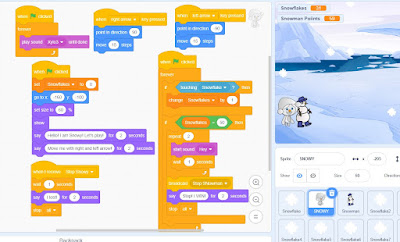Catch the Butterflies | Scratch game | Игра с кликане
Witch party | Scratch game | code | Игра с влачене на предмети
Време е за парти. Трябва да се облечеш бързо преди да си се пренесла на мястото за парти.
Тук ще видите как се отива на определена позиция, ще използвате блока wait и ще сменяте декора. Изберете два декора/фона. Нашите са Witch House и Woods - модифицирахме втория с нови цветове и добавихме от първия вещерския казан. Нарисувахме огън под гърнето.
Игра с кликане на Скрач | Christmas Tree & Bears | Scratch click game
За да започнете, кликнете два пъти върху зеления флаг.
Кликнете върху коледната елха и нека празнуваме заедно!
Pen and draw tools in Scratch | Drawing Snowmen HAPPY| картичка за Нова година
Всичко за СНЕГА, Проект "Отвори очи", Приобщаващо образование
Темата е предназначена за ученици 4-8 клас по Проект "Приобщаващо образование" с Тематично направление " Екологично образование и здравословен начин на живот"
Време за забавление:
Snowy and Snowman
Snowy and dunkin labirint | Scratch game | Игра със стрелките
The first - go through the maze with Tatiana and reach the delicious donut. Beware of poisonous donuts along the way.
Second, cross the maze and reach Snowy. Beware of fake Snows along the way.
If you successfully pass through the two labyrinths, a pleasant winter surprise awaits you.
Play with arrows.
Have fun!
Играта е в две части.
Първата - преминете през лабиринта с Татяна и стигнете до вкусната поничка. Пазете се от отровните понички по пътя.
Втората, пресечете лабиринта и стигнете до Snowy. Пазете се от фалшивите Snowy по пътя.
Ако преминете успешно през двата лабиринта, ви очаква приятна зимна изненада.
Забавлявай се!
Вижте другите уроци от програмирай със Скрач->
Click on the balloon | Scratch game | Кликай върху балона
 |
Scratch, Graphic editor and Broadcast message / Основи на програмирането със Скрач/ Графичен редактор и допълнителни събития
Snowy and Snowman, Scratch Game | контрол със стрелки от клавиатурата
Blocks Pick Random, hide, show, H, Y-position / Scratch basic programming 3
Блокът Избери случайно
Този блок се намира в зелената категория ОПЕРАТОРИ. Функцията му е да създава случайнo число. Създайте нов спрайт Ghost. От костюми изберете активен този с вдигнатите ръце.
Време е да направите така, че този дух да се появи изведнъж, използвайки блоковете покажи се (show) и скрий се (hide). Между тях сложете блока изчакай 1 сек. (wait) Вместо 1 сек. включете блока избери случайно. Въведете кода и го тествайте! Забавно е нали?!
Beetles drawing, Scratch programming game
Играйте тази игра и се забавлявайте, а след това се опитайте да направите подобна игра с възможностите на Скрач.
Play this game and have fun, then try to make a similar game with the capabilities of Scratch.
The rules: Click on the beetles to move and paint! You must have activated each one before the ghost appears.
Правилата: Кликайте върху бръмбарите, за да се движат и рисуват! Трябва да сте активирали всеки от тях, преди да се появи призракът.
Вижте как е направена играта с нейния код...
Звуци, променливи, блок ако-тогава, блок чакай-докато, таймер Scratch basic programming, 2
Добавяне на звуци
За това упражнение изберете спрайта с име Dot (извънземното куче) и фон от категорията Space.
По подразбиране този спрайт идва със звук "Bark". Направете цикъл, който да се повтори 10 пъти, като в него сложете блокове за звука лай, за говорене и смяна на костюм. Този спрайт има 4 възможни костюма. Ето кода. Тествайте го.
Създаване и стартиране на сценарий със Скрач / Scratch basic programming, 1
Комбинация от блокове от категориите за движение и събитие
Време е да създадете първия сценарий и да накарате оранжевото коте да се движи по сцената, използвайки стрелките от клавиатурата.
За целта е нужно да използвате блокове от двете категории - Движение и Събитие.
Първо ще вмъкнете блоковете за събития, кога да се случва даден блок, стоящ след него и определете позицията на котето при стартиране на играта.
Ето какво трябва да вмъкнете.
Блокът за контрол със стрелки е един и същ. По подразбиране е заложен котролът да е със спейсбар от клавиатурата. Като кликнете върху името Space, накрая, на което има стрелка, се появява падащо меню. От него задайте да има 4 блока, във всеки сложете различна стрелка - left arrow, right arrow, up arrow, down arrow.
Тhe Scratch editor and interface Blocks Category / Основи на Скрач, част 2, категории блокове
ПАЛИТРА С БЛОКОВЕ ОТ КОД
Ако сте пропуснали Основи на Скрач част 1 - върнете се назад.
Палитрата включва категории, като всяка има свои блокове от код и са оцветени различно. Те организират сценария. Всеки герой има свой собствен код и последователност от блокове. Скрач е направен лесно, за да може по-бързо да се издирват блоковете от код. Щракате върху съответния бутон с даден цвят от лявата страна на менюто и може да избирате блокове от дадената категория.
Основни блокове от код
Категория Движение / Motion (синьо)
Описват движенията в компютърната игра / сценарий. С тези блокове карате спрайтовете да се придвижват по сцената по определен начин, да се обръщат, да се плъзгат, да отиват на слуайна позиция.
 |
| Категория Движение / Motion |
Тhe Scratch editor and interface / Основи на Скрач, част 1
Здравейте!
Трябва да създадете профил на този уеб адрес: https://scratch.mit.edu/
 |
| Среда за работа |
СПРАЙТОВЕТЕ или героите в Скрач.
Химични свойства на натрий и натриева основа / Chemical properties sodium sodium hydroxide
Химични свойства на натрий и натриева основа
Упражнете уменията си за правилните химични свойства на натрий и натриева основаУпражнение 1:
ЗА ПЛАСТМАСАТА И ПЛАНЕТАТА, The plastic planet | Проект "Приобщаващо образование"
Темата е предназначена за ученици 4-8 клас по Проект "Приобщаващо образование" с Тематично направление " Екологично образование и здравословен начин на живот"
Тема "Какво знаем за змиите?" What you know about snakes | Проект "Приобщаващо образование"
Темата е предназначена за ученици 4-8 клас по Проект "Приобщаващо образование" с Тематично направление " Екологично образование и здравословен начин на живот"
Химични наименования / chemical names
Химични знаци / chemical signs
Намери еднаквите елементи от химията Химични знаци 1 Химични знаци 2 Химични знаци Назови химичните елементи
Денят на Земята, Earth Day, 22 April
Тест "Биология и ЗО", 7 клас, Царство Растения и царство Гъби
Слаб 2 (0-10т.), Среден 3 (11-23т), Добър 4 (24-38т), Мн. добър 5(39-54т.), Отличен 6 (55-63т.)